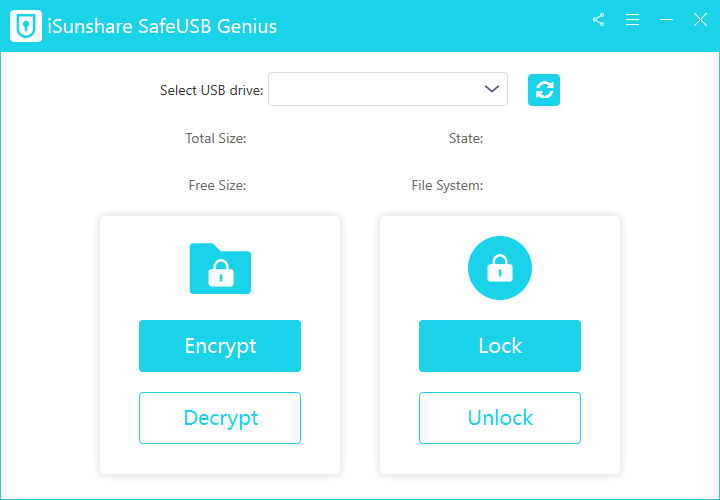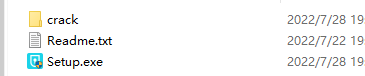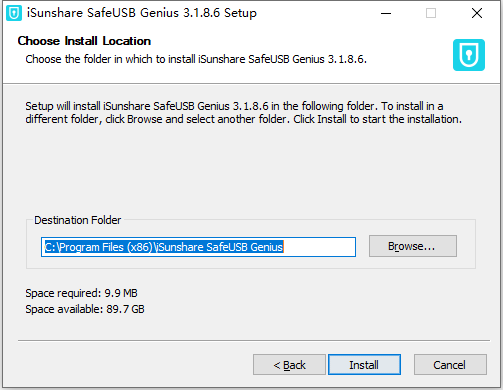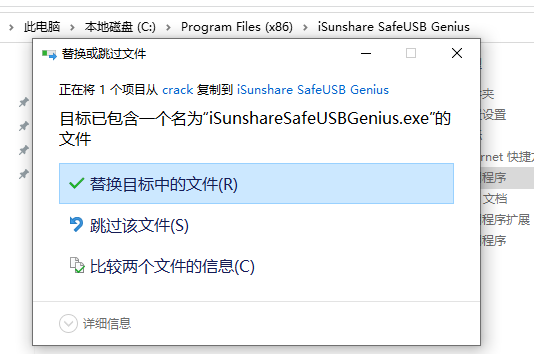您可以使用密码加密您的USB驱动器,以保护存储在USB上的所有重要或私人数据。为您的USB设置密码后,您使USB数据不可见,并且USB磁盘看起来是空的。这样,您就可以放心,任何人都可以在任何地方使用USB。
在解锁加密的USB时,iSunshare SafeUSB Genius会将所有USB数据挂载到虚拟磁盘,以便您可以根据需要安全地检查或修改USB数据。但此虚拟磁盘仅在您的计算机中可见。通过这种方式,您可以为USB数据附加极大的安全性。
iSunshare SafeUSB Genius是一款功能强大的USB加密软件,用户只需点击一下即可对USB进行加密、解密、锁定和解锁。它易于运行和使用,无需担心数据丢失。
支持几乎所有品牌的USB驱动器和外部硬盘。
使用帮助
1、加密和解密您的USB驱动器
选项1:使用密码加密您的USB驱动器
要对USB驱动器进行密码保护,您首先需要在Windows计算机上下载并安装iSunshare SafeUSB Genius。
第1步:启动软件并将USB驱动器插入PC。然后软件会自动检测你的U盘信息。
iSunshare SafeUSB Genius自动检测USB
第2步:软件上出现四个选项:加密、解密、锁定和解锁。单击“加密”按钮开始。
步骤3:您需要设置至少6位数字或字母的密码并输入两次。之后,单击加密开始加密您的USB数据。
输入两次密码,然后单击加密
第4步:很快,您的USB驱动器已成功加密。在以下弹出对话框中单击“确定”结束加密。
选项2:使用密码解密您的USB驱动器
如果您认为没有必要对U盘进行密码保护,您可以使用密码对其进行解密。
步骤1:打开软件并插入加密的USB。您可以看到有两个按钮可让您解密或解锁加密的USB驱动器。要解密您的USB驱动器,您可以单击“解密”按钮。
第2步:输入您设置的密码以加密USB驱动器。完成此操作后,单击解密以开始解密USB驱动器。
输入密码并点击解密
步骤3:一段时间后,USB驱动器已成功解密。单击确定完成。之后,您的所有USB数据都将公开。
2、解锁并锁定您的USB驱动器
如果您想管理计算机上的加密数据,iSunshare SafeUSB Genius允许您使用正确的密码解锁计算机上的加密USB。之后,您可以检查和管理虚拟磁盘上的所有加密数据。
选项1:使用密码解锁您的USB驱动器
选项2:一键锁定您的USB驱动器
选项1:使用密码解锁您的USB驱动器
如您所知,加密USB后,有两个选项,包括解锁。一旦加密的USB被解锁,就会有一个虚拟USB磁盘供您私密安全地使用。您可以在不解密的情况下删除、添加、重命名或对虚拟保护磁盘中的USB数据进行任何修改,并且其他人将永远无法在没有密码的情况下访问USB驱动器。
第1步:运行软件并连接加密的USB。在软件界面点击解锁。
第二步:输入密码,然后点击右下角的解锁。
输入密码并点击解锁
第三步:很快,U盘已经完全解锁,提示成功。单击“确定”结束解锁过程。
现在,您可以看到您的Windows PC上有两个USB磁盘,其中一个是从真实USB磁盘安装的虚拟磁盘。
选项2:一键锁定USB驱动器
在加密和解锁状态下,您可以根据需要管理虚拟磁盘上的重要数据,然后您可以将其锁定,使虚拟磁盘不可见,任何人都无法在您的计算机上看到和修改。只需单击“锁定”按钮即可成功锁定它。